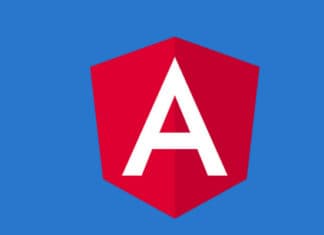Такие эффективные инструменты, как Git и GitHub, значительно упрощают жизнь разработчиков. Однако изобилие предоставляемых GitHub возможностей затрудняет его использование. Признайтесь, что вы до сих пор не знаете всех тонкостей этого инструмента.
То же самое могу сказать и о себе, хотя работаю с ним каждый день!
Просматривая пул-реквесты, я сделал ряд небольших открытий. Они мне очень помогли, и я готов ими поделиться.
1. Раздельный просмотр различий
При просмотре пул-реквеста на GitHub различия в коде по умолчанию отображаются в одном едином файле. Существующий и новый код представлены вместе: первый — сверху, а второй — снизу, как показано на скриншоте:
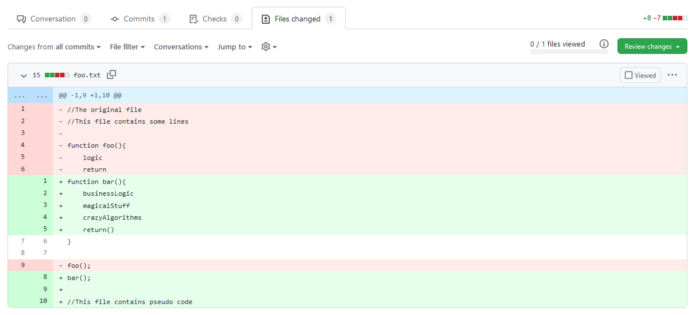
Однако многие IDE часто показывают различия рядом. Такой подход представляется разработчикам более удобным. Я тоже сторонник раздельного просмотра различий при работе с конфликтами слияний. К счастью, в GitHub есть такая возможность:
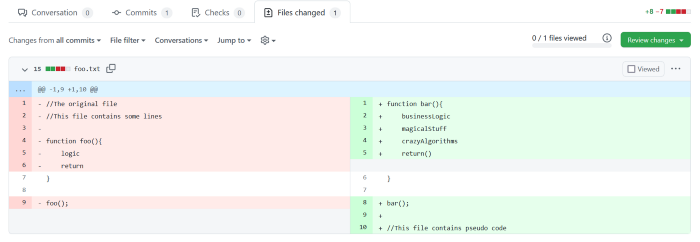
Для выбора между двумя разными вариантами просмотра просто нажимаем на значок шестеренки:
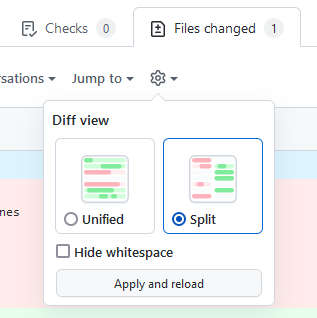
2. Отображение только новейших изменений (с момента последнего ревью)
После того, как автор пул-реквеста внес поправки в код и состоялось первое ревью, логично сделать запрос на второй просмотр.
GitHub указывает на файлы, измененные с момента прошлого ревью, используя желтый значок ранее просмотренных файлов. Таким образом вы понимаете, что они снова требуют вашего внимания.
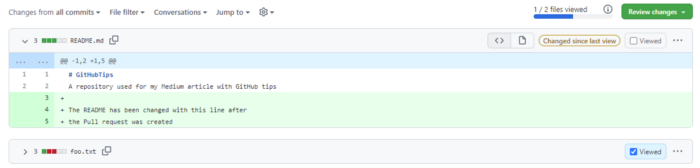
Однако по умолчанию GitHub не ограничивается показом только свежих изменений, т.е. внесенных с момента последнего просмотра. В таком случае довольно сложно определить, что же конкретно было изменено на этот раз.
При необходимости просмотреть только новейшие изменения выбираем соответствующую опцию в разделе Changes выпадающего меню.
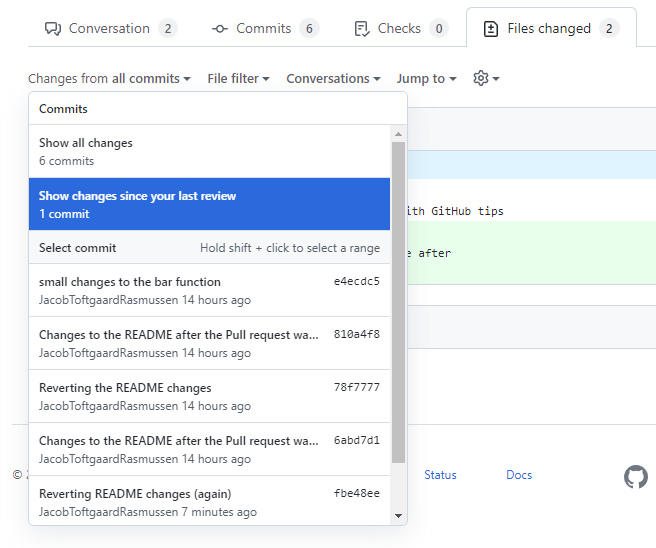
Такой способ эффективно работает при наличии многочисленных различий. Как видно на скриншоте, вы также можете просмотреть изменения в конкретном коммите.
Более того, если новый коммит был отправлен в ветку, которая в текущий момент находится на стадии проверки, GitHub обнаружит его и отобразит кнопку Refresh под вкладкой Files changed. Нажав на нее, вы увидите изменения из этого последнего коммита.

3. Предложение изменений
Сейчас я вас познакомлю с отличной опцией, о которой многие не знают. Комментируя пул-реквест, вы можете вносить свои предложения по изменению кода.
Если во время просмотра пул-реквеста на GitHub навести курсор мыши на строку, то в начале нее появится небольшой синий квадратик с белым плюсом. Нажимая на него, вы получаете возможность писать комментарии к этой строке. Удерживая кнопку мыши и перетаскивая курсор вниз, можно выбрать сразу несколько строк. В следующем скриншоте я таким образом выбрал строки 2 и 3:
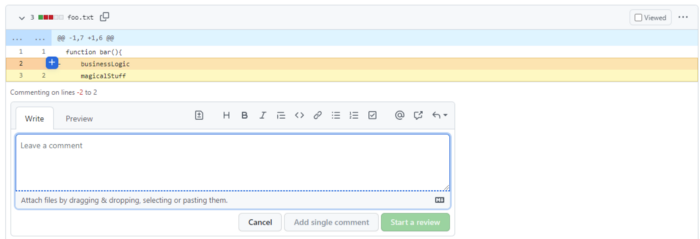
В результате появляется окно для комментариев.
При этом вы можете внести предложение по коду, которое автор реализует одним кликом (об этом далее).
Для этого нажимаем на небольшой значок файла, как показано ниже:
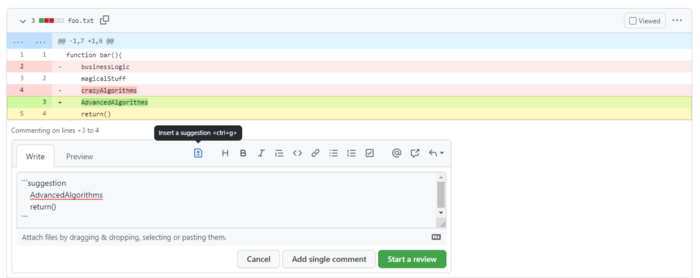
В окне автоматически отображается необходимый шаблонный код.
Вы прописываете код, как считаете нужным, между suggestion и тремя последними метками ```. Далее нажимаем на кнопку Start a review (Начать ревью) или Add single comment (Добавить комментарий) .
По завершении просмотра выбираем Request changes (Предлагаются изменения):
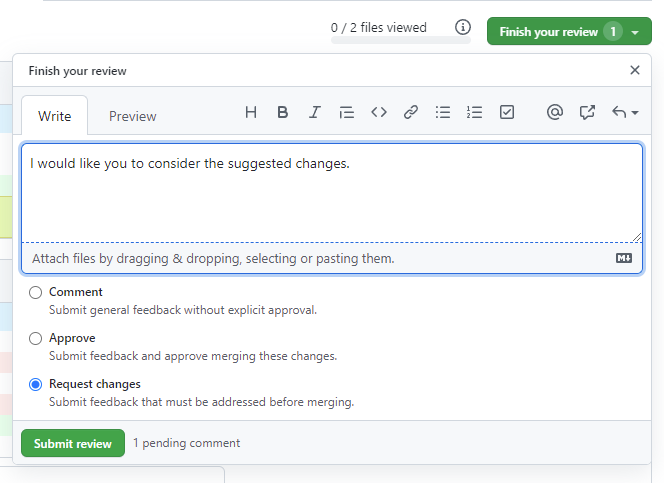
Таким образом автор узнает о требуемых изменениях.
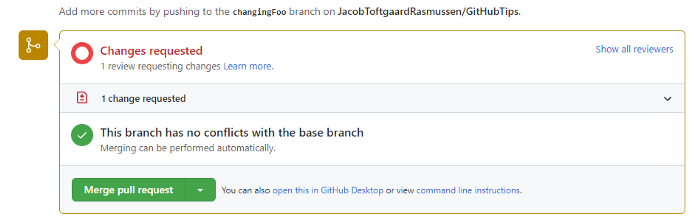
Когда он прочитает комментарий с предложенным изменением, он сможет нажать на кнопку Commit suggestion (Применить предложенные изменения), и код будет изменен. В этом случае отпадает необходимость создания и отправки нового коммита.
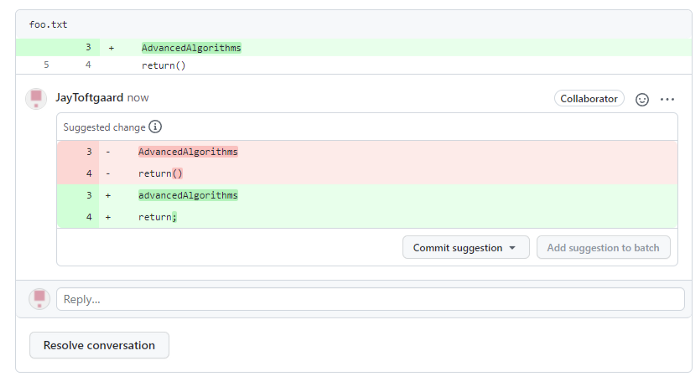
Если решение обоюдное, а изменение небольшое, то это верный способ сэкономить время.
Читайте также:
- Как рационально использовать GIT
- Новичок! Ты должен был выучить Git ещё вчера
- 9 навыков, которые нужно освоить в самом начале карьеры программиста
Читайте нас в Telegram, VK и Дзен
Перевод статьи Jacob Toftgaard Rasmussen: 3 Helpful GitHub Review Tips